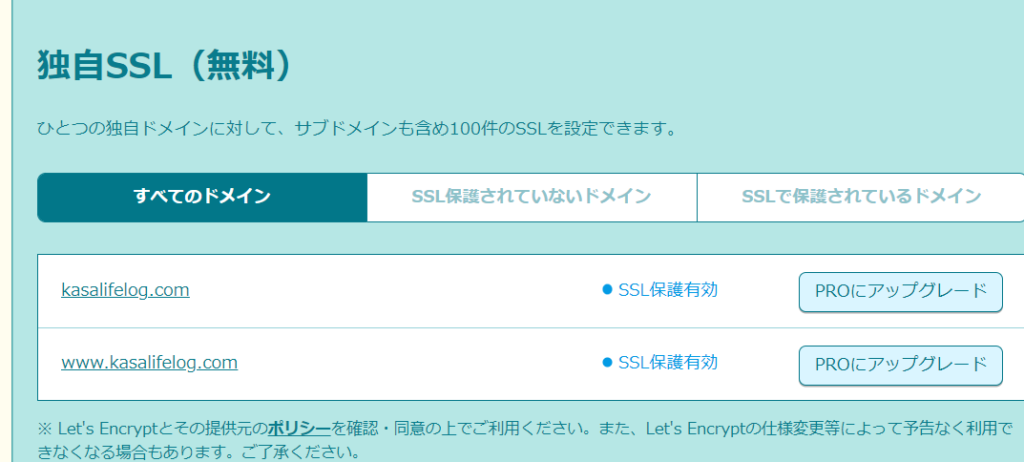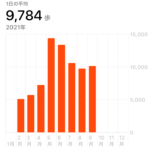2022/09/17

ブログ開始から半月が経過しました。
今日は休みだったので、新たにブログのSSL設定をしました。
もしSSL化って何!?SSL化していない!という方がいたら、下記読んでください。
という事で、本日は「ブログ開始STEP4】google推奨の独自SSL設定を実施」を記事にします。
こんにちは、ウエディング系webマーケターこと、笠正太郎のライブログ~カサログ~です。
このブログでは、ウエディング、マーケティング、地域創生や観光、旅など笠の専門領域について、大阪、歴史、サッカー、ブロックチェーンなど笠の趣味の領域について書いてます!
これまでのブログ構築記事は下記の通りです。本日はSTEP4です!
【ブログ開始STEP3】レンタルサーバーでwordpressをインストールする
SSL化とは!?
SSL化とは、インターネット上の通信を暗号化して、セキュリティを上げる作業です。
2018年にgoogleがSSL化推奨のスタンスを明確にしました。
SSL化の対応をしなければ、読者がサイトを見ている時に、「保護されていません」と警告が出たり、SEOに良くない影響が出ますので、実質マストで対応するべき項目です。
ちなみに、SSL化されているかどうかは、URLを見たら判別できます。
https:// → SSL化されているサイトです。安心!
http:// → SSL化されていないサイトです。
閲覧自体は大きな問題はありませんが、個人情報などは入力しないでください!!
詳しくは下記の図をご覧ください。
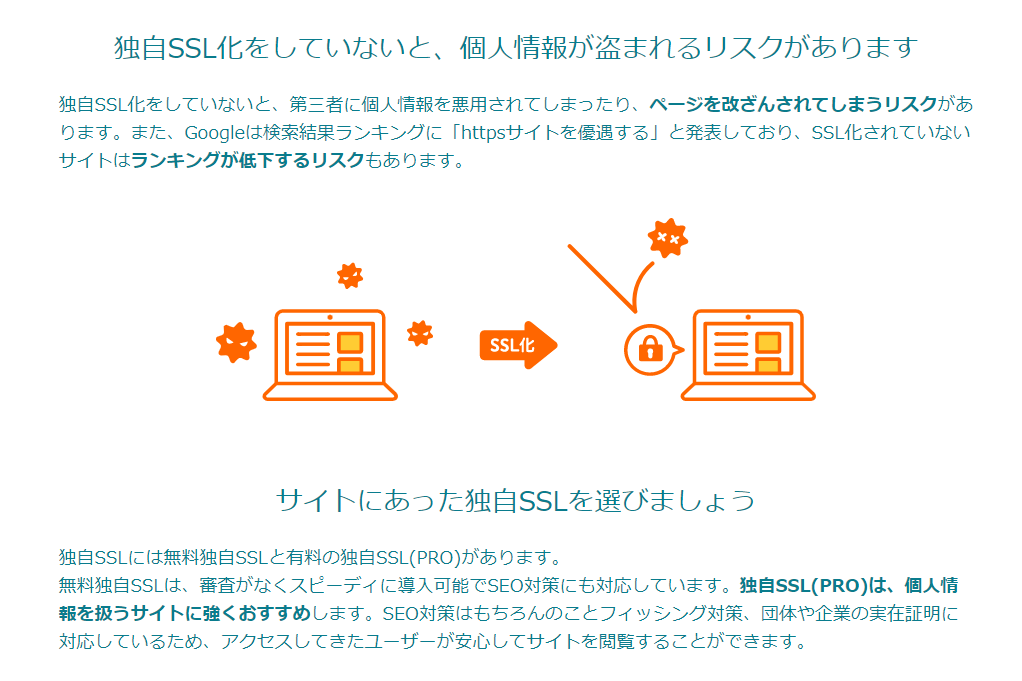
SSL化するにはどうすればよい!?
SSL化はドメインの問題なので、レンタルサーバーで設定を行います。
僕の場合は、レンタルサーバーはロリポップを使っていますので、まずはロリポップの管理画面にログインします。
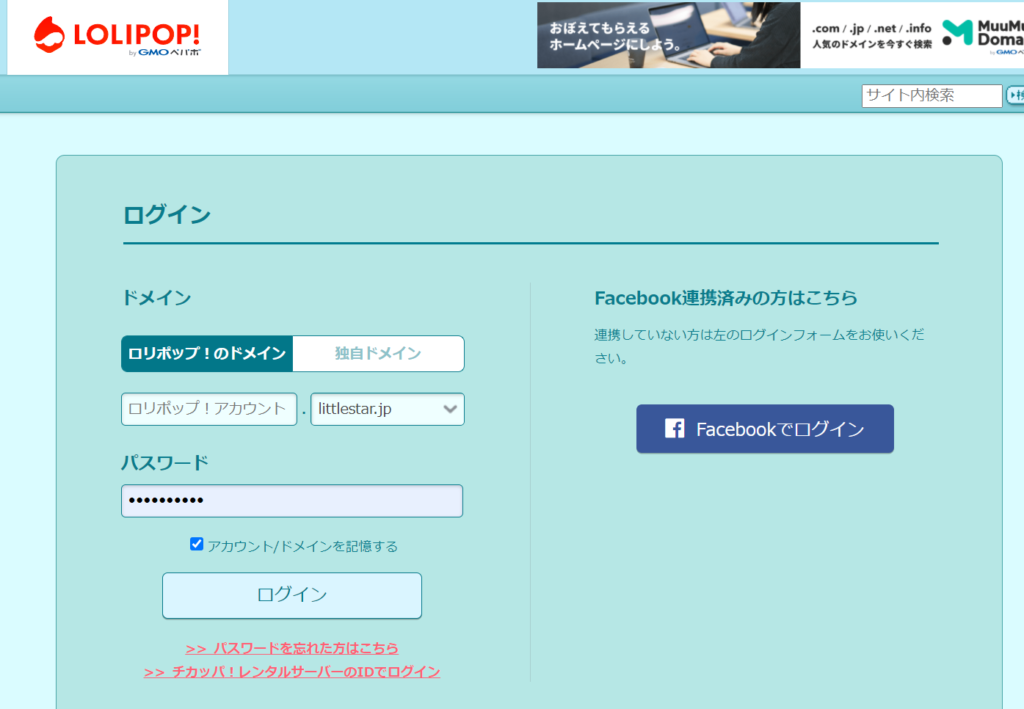
そうすると、下記の様に大きく「独自SSLが設定されていないため、守られていない独自ドメインがあります」という警告が出ています。
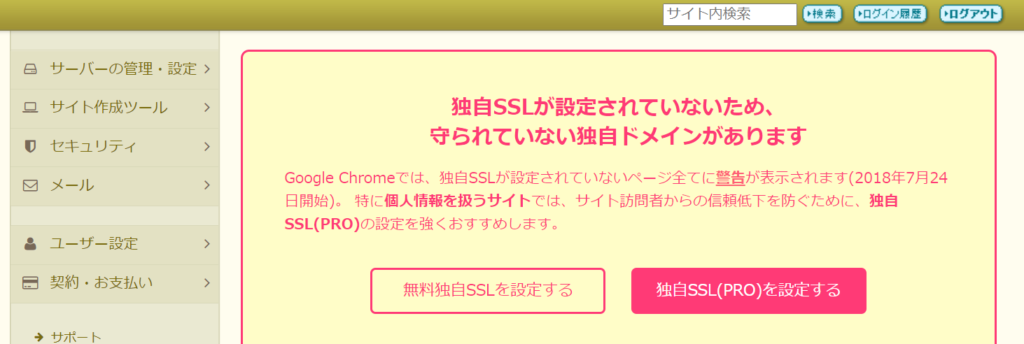
最初から有料で設定する必要はありませんので、「無料独自SSLを設定する」をクリックしてください。
その次の画面に下記の通り、オプションとして独自SSLを選択できます。
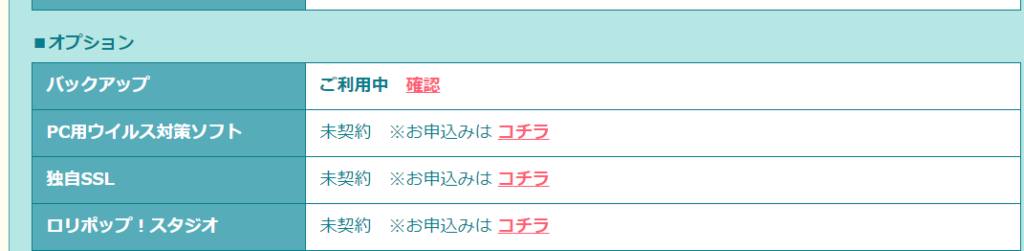
この次の画面でドメイン毎に、SSL保護の設定をします。
SSL保護の設定をクリックして、5分ほど待つと下記の通りSSL保護ができます。
これでドメインはSSL化できました。
次にwordpressにて設定します。
wordpressの一般設定の画面を開いて、「wordpressアドレス」「サイトアドレス」の2か所のURLをhttp://からhttps://に変更して保存します。
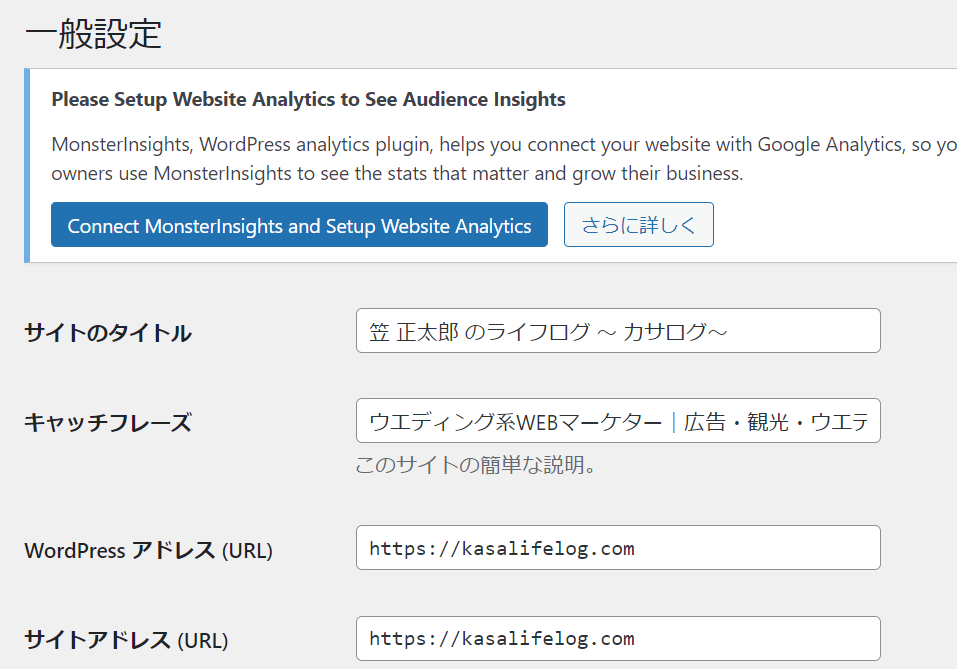
これにて、カサログはSSL保護ができました。
今後、みなさまの情報発信をより安心安全に行えます。
では、本日はここまで。コメントはtwitterツイートにてお願いします。
それでは、今後ともウエディング、マーケティング、地域創生や観光、旅など笠の専門領域について、大阪、歴史、サッカー、ブロックチェーンなど笠の趣味の領域について書いていきますので、ウエディング系webマーケターこと、笠正太郎のライブログ~カサログ~ をよろしくお願いします。